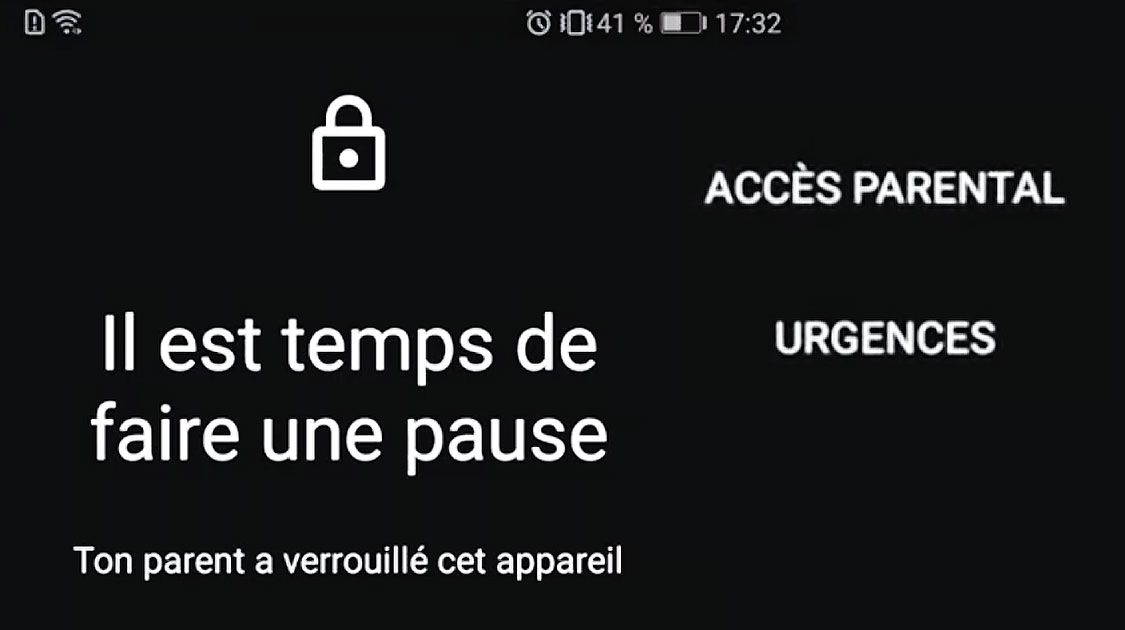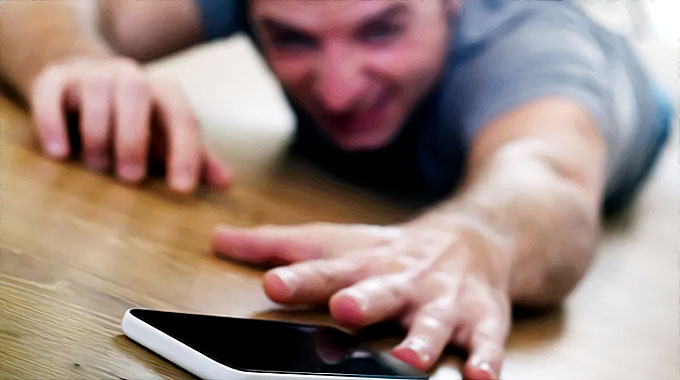➨ Conseils aux parents
Si vous êtes parent, il y a de fortes chances que vous ayez un smartphone et peut-être une tablette, et il est tout aussi probable que votre enfant en veuille un aussi.
Vous hésitez peut-être, car votre enfant n’est pas encore assez âgé pour assumer l’entière responsabilité d’un téléphone ou d’une tablette, comme par exemple :
- aller vers d’autres personnes
- partager sa localisation
- publier sur les réseaux sociaux
- partager des photos
- télécharger et utiliser des applications
Gérer en toute sécurité tout ce que vous pouvez faire avec les smartphones et les tablettes demande un peu de maturité et votre enfant n’en est peut-être pas encore là. C’est là qu’intervient Family Link.
Family Link vous permet, à vous, le parent, de gérer l’appareil pour que votre enfant puisse en profiter sous votre surveillance et votre contrôle.
Il ne décharge pas complètement votre enfant de ses responsabilités (après tout, c’est un processus d’apprentissage), mais il vous permet de déterminer :
- quels sites il peut visiter
- quelles applications il peut utiliser
- quand il peut – et ne peut pas – utiliser son appareil
Il n’y a pas d’âge minimum pour participer au programme Family Link. C’est vous qui décidez quand votre enfant est prêt.
Ce guide fournit aux parents un aperçu des outils parentaux de Family Link, avec des conseils sur la manière de configurer et de gérer l’appareil de votre enfant, y compris le réglage du « temps d’écran » pour déterminer combien de temps et à quelles heures il peut utiliser son appareil.
Enfin, nous donnons quelques conseils généraux sur :
- la manière de parler avec votre enfant de ce qu’il doit faire pour utiliser son appareil de manière sûre et responsable
- la manière dont vous pourriez aborder l’utilisation et le sevrage éventuel de votre enfant des outils parentaux intégrés à Google Family Link
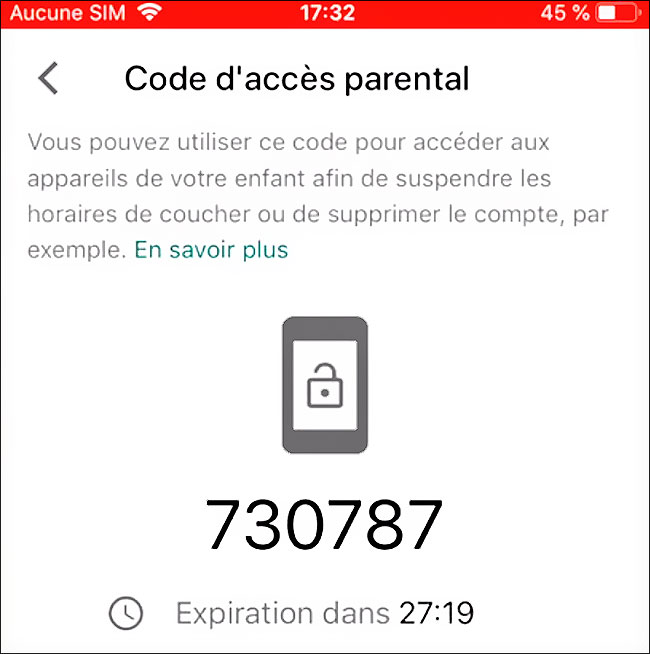
Principales questions des parents au sujet de Family Link
Qu’est-ce que Family Link ?
Family Link est une application de Google qui vous permet de :
- créer
- gérer
- surveiller un compte Google et un appareil Android pour votre enfant
Le but est que même les jeunes enfants puissent profiter des avantages d’un smartphone ou d’une tablette.
Que fait Family Link ?
Cette application vous permet de gérer :
- les applications que vos enfants peuvent utiliser
- quand ils peuvent les utiliser
- les sites web qu’ils peuvent visiter
- quand ils peuvent utiliser l’appareil
Les parents peuvent définir l' »heure du coucher » d’un appareil de sorte qu’il ne puisse être utilisé que pour des appels téléphoniques à des heures précises du jour ou de la nuit.
De quoi ai-je besoin pour créer un compte Family Link ?
- Vous avez besoin d’un smartphone ou d’une tablette Android compatible pour votre enfant (voir les détails sur cette page web)
- Et d’un téléphone ou d’une tablette Android ou Apple pour vous-même afin de gérer le compte de votre enfant
Vous pouvez gérer certains des paramètres du compte de votre enfant à partir d’un navigateur web, mais vous avez besoin d’un appareil Android pour certaines fonctions et certains paramètres.
Vous devez également posséder votre propre compte Google. Depuis 2018 Family Link fonctionne aussi en France, ce n’était pas le cas avant.
Quels sont les âges minimum et maximum des enfants qui peuvent utiliser Family Link ?
Il n’y a pas d’âge minimum pour utiliser l’application. C’est aux parents de décider quand leur enfant est prêt à avoir un smartphone géré.
Pour les utilisateurs de Family Link, Google informera le parent et l’enfant avant le 13e anniversaire de l’enfant, « pour encourager une conversation familiale sur le moment où l’enfant sera prêt à prendre le contrôle de son propre compte et de son appareil ».
[su_shadow]L’enfant a la possibilité de passer à un compte normal ou de rester sous la gestion de ses parents jusqu’à son 18e anniversaire.
Pourquoi ma famille devrait-elle utiliser Family Link ?
Les smartphones et les tablettes présentent de nombreux avantages, même pour les très jeunes enfants.
Nous ne pouvons pas les énumérer tous, mais ils comprennent :
- la possibilité de passer des appels
- d’envoyer et de recevoir des textes et des courriels avec les membres de sa famille
- la possibilité d’utiliser des applications ou des jeux éducatifs
- la possibilité de prendre et de partager des photos
- de suivre des données sur sa santé et sa forme physique
Il est également possible de configurer le téléphone de votre enfant de manière à ce qu’il vous indique sa position en toute sécurité. Dans ce cas, vous savez où se trouve le téléphone et donc où se trouve également l’enfant s’il le porte sur lui.
Bien sûr, vous pouvez donner à votre enfant un appareil sans Family Link, mais vous n’aurez alors pas la possibilité de :
- gérer les applications qu’il utilise
- les sites qu’il visite
- les heures d’utilisation
- surveiller la façon dont votre enfant utilise son téléphone
Family Link aide votre enfant à apprendre à utiliser son appareil de manière responsable tout en offrant aux parents une tranquillité d’esprit supplémentaire.
[/su_panel][/su_shadow]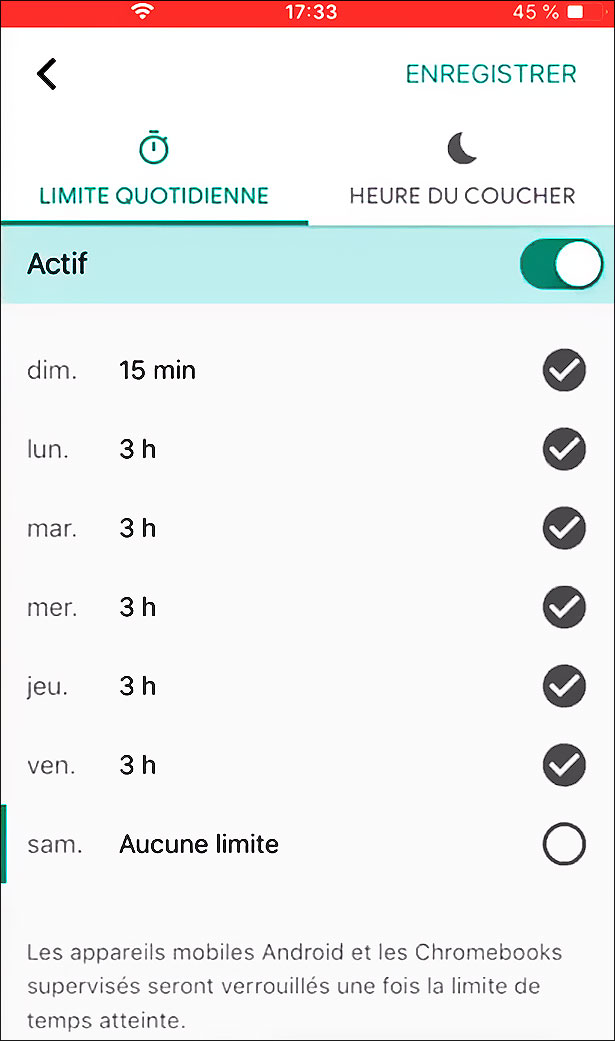
Qui peut gérer le compte de mon enfant ?
Par défaut, seule la personne qui configure le compte est autorisée à le faire, mais le responsable de la famille peut ajouter un autre membre de la famille qui servira de second parent et qui pourra gérer et surveiller l’appareil de l’enfant.
Que dois-je dire à mon enfant avant d’installer Family Link ?
Il est toujours bon d’avoir une discussion avec votre enfant avant de lui permettre d’utiliser un appareil et avant d’utiliser un outil de surveillance ou de gestion d’appareil.
- Rappelez à votre enfant qu’il est de sa responsabilité d’utiliser l’appareil de manière appropriée et d’en prendre soin
- Expliquez-lui les règles de base et les politiques de la famille
- Parlez-lui des fonctionnalités de Family Link afin qu’il comprenne quelles informations vous pouvez surveiller et comment vous pourrez gérer ce qu’il peut faire avec son appareil
- Si vous décidez de limiter les applications et les sites qu’ils utilisent, expliquez-lui comment il peut demander la permission s’il tombent sur une application ou un site qu’il aimerait que vous ajoutiez
MSpy – La solution pour la sécurité sur Internet
Outre le contrôle parental sur l’appareil de votre enfant, les parents et les éducateurs devraient envisager une solution de surveillance pour évaluer les contenus que leurs enfants rencontrent dans les SMS, les médias sociaux, les e-mails, etc.
MSpy aide les familles à gérer et à protéger l’ensemble de l’univers en ligne de leurs enfants (démonstration de l’outil ici). Ce service primé surveille plus de 30 des applications et des plateformes de réseaux sociaux les plus populaires pour détecter les signes de problèmes tels que :
- la cyberintimidation
- les idées suicidaires
- les prédateurs en ligne
- les menaces de violence
- et plus encore
Cet outil enregistre les textes écrits sur le téléphone, les localisations, les relevés d’appels, les mots de passe et offre un contrôle sur les applications.
[su_shadow style= »vertical »][su_panel background= »#F2E205″ color= »#400601″ border= »2px solid #F25D27″ padding= »25″ shadow= »0px 1px 2px #F2CB05″ radius= »2″ target= »blank »]Inscrivez-vous dès aujourd’hui pour commencer votre essai gratuit d’une semaine
[/su_panel][/su_shadow]Comment configurer Family Link ?
Prévoyez environ une demi-heure pour compléter le processus et, idéalement, soyez dans un endroit où vous avez accès au Wi-Fi car il peut y avoir des mises à jour logicielles nécessaires pour le téléphone de l’enfant.
Idéalement, le parent et l’enfant devraient le faire ensemble, mais vous pouvez le mettre en place sans la présence de l’enfant si nécessaire.
Vous avez la possibilité de configurer Family Link directement depuis l’appareil de l’enfant ou depuis votre propre appareil Android ou iOS ou, avec des fonctionnalités limitées, depuis le web.
Si vous choisissez de configurer Family Link à partir de l’appareil Android de votre enfant
- Lorsqu’un enfant de moins de 13 ans tente de créer un compte Google, il est informé que son parent doit se connecter avec son propre compte Google pour l’approuver
- Il est informé que son père ou sa mère sera connecté à son compte jusqu’à ce qu’il ait 13 ans
- Si vous vous connectez en tant que parent, les capacités de supervision et de gestion qui sont à votre disposition vous sont présentées
- Vous apprendrez que certaines fonctionnalités nécessitent que vous utilisiez l’application Family Link sur votre propre appareil
- Par exemple, un parent a besoin de l’application Family Link sur son propre téléphone pour gérer le temps d’affichage, voir l’emplacement et approuver les applications à distance
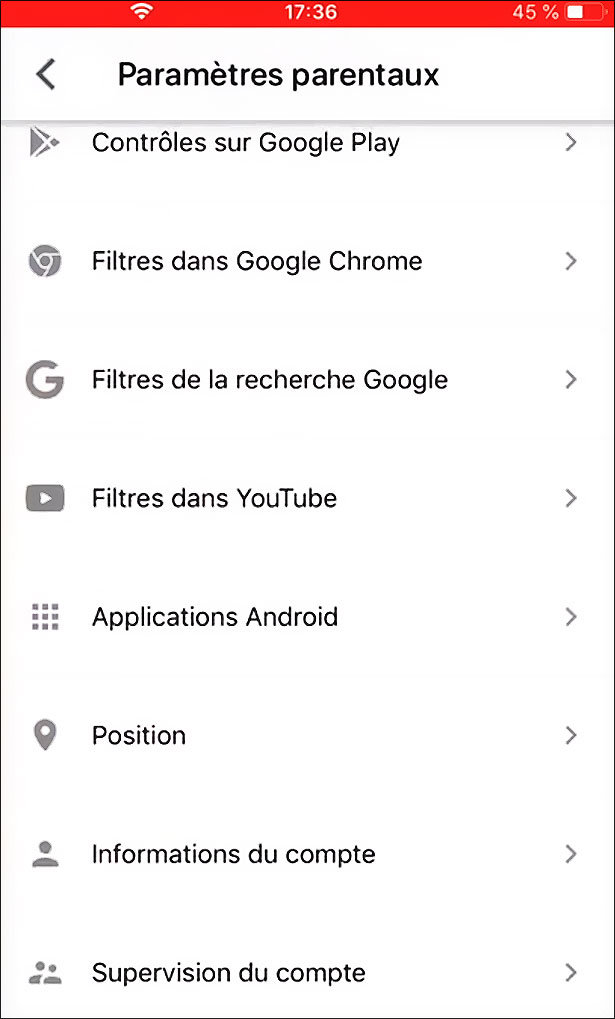
Si vous choisissez de configurer Family Link à partir de votre appareil (Android ou iOS)
- Sur l’appareil du parent, téléchargez l’application Family Link sur le Google Play store ou l’Apple App Store.
- Connectez-vous à l’application Family Link avec votre propre compte Google.
- Créez un nouveau compte Google pour votre enfant à partir de Family Link (il n’est pas possible d’utiliser le compte existant d’un enfant avec Family Link).
- Prenez l’appareil Android compatible de votre enfant et suivez les instructions pour créer le compte. Assurez-vous que vous avez votre propre mot de passe de compte Google à portée de main.
- Assurez-vous que votre téléphone et celui de votre enfant se trouvent à proximité pendant la procédure d’installation. À un moment donné, vous devrez enregistrer certaines options de protection pour l’appareil de votre enfant (code PIN, empreinte digitale, etc.).
- Vous devrez aider votre enfant à choisir un mot de passe que vous devrez retenir (attention à bien le choisir, trop de techniques existent pour cracker un mot de passe).
- Une fois le compte de l’enfant actif, vous verrez un écran initial avec les applications par défaut. Une coche est placée à côté de chaque application approuvée. Examinez cette liste et décochez les applications que vous ne voulez pas que votre enfant utilise (vous pourrez toujours modifier cette liste plus tard).
Comment gérer les paramètres du téléphone de l’enfant
Les parents peuvent utiliser l’application Family Link depuis leur appareil pour gérer et surveiller l’appareil de leur enfant.
Vous devriez examiner les paramètres par défaut et vous demander s’ils sont adaptés à votre enfant. Si ce n’est pas le cas, apportez les modifications appropriées.
➨ Le menu des paramètres donne le contrôle aux parents
Family Link donne aux parents la possibilité de :
- Gérer les achats et les téléchargements sur la boutique Google Play
- Fixer des limites à l’utilisation des applications en fonction des classements du Entertainment Software Rating Board
- Fixer des limites pour les films et les émissions de télévision sur la base des mêmes systèmes de classification utilisés dans les cinémas et par les chaînes de télévision
- Limiter les types de livres que votre enfant peut télécharger
- Contrôler le type de musique que votre enfant peut diffuser ou télécharger (les contenus étiquetés « explicites » sont bloqués par défaut)
- Contrôler les options de recherche (Google SafeSearch est activé par défaut)
- Limiter les sites internet que votre enfant peut visiter dans le navigateur Google Chrome (option 1 : autoriser tous les sites, option 2 : essayer de bloquer les sites adultes, option 3 : n’autoriser que certains sites d’une liste que vous approuvez) – Les paramètres par défaut permettent de cacher les sites sexuellement explicites et violents
- Contrôler la capacité de votre enfant à partager des photos (activé par défaut)
- Contrôler qui peut gérer l’enregistrement de l’activité des données de Google (enfant et parent par défaut, mais peut être limité aux seuls parents)
- Examiner et contrôler l’accès de votre enfant au microphone, à la caméra, à l’emplacement et aux contacts
- Fixer des limites de temps pour l’écran, y compris les durées pendant lesquelles votre enfant peut et ne peut pas utiliser l’appareil (L’appareil sera toujours en mesure d’envoyer ou de recevoir des appels)
- Verrouiller ou déverrouiller le téléphone de votre enfant à tout moment. Les téléphones verrouillés ne peuvent être utilisés que pour passer ou recevoir des appels téléphoniques.
Comment contrôler des applications avec Family Link
➨ Contrôle des parents sur les autorisations demandées par les applications
Les parents peuvent consulter et gérer les autorisations pour chaque application ou (sous « Détails du dispositif ») ils peuvent consulter et gérer les autorisations demandées pour plusieurs applications.
➨ Localisation
Family Link vous donne la possibilité de localiser l’appareil de votre enfant.
Par défaut, cette fonction est désactivée, mais vous pouvez l’activer grâce aux paramètres de localisation.
Lorsqu’elle est activée, vous pouvez voir l’emplacement de chaque appareil connecté, ce qui signifie que si votre enfant est avec son appareil, vous pouvez également le localiser.
Cela ne fonctionne que si l’appareil est allumé et connecté. Il ne fonctionnera pas si la batterie de l’appareil est déchargée et les services de localisation échouent parfois pour d’autres raisons, notamment si l’appareil n’a pas été utilisé pendant quelques heures.
Comme c’est toujours le cas avec le GPS, il se peut que la localisation précise de l’appareil ne puisse pas être déterminée.
En plus de localiser votre enfant s’il se trouve avec l’appareil, cette fonction vous permet de retrouver facilement l’appareil de l’enfant s’il est égaré et d’effacer les données si vous craignez qu’il ne tombe entre de mauvaises mains.
➨ Informations sur le compte
- Les informations sur le compte vous donnent des informations de base sur l’appareil de votre enfant
- la possibilité de modifier le mot de passe de votre enfant
- de supprimer son compte
Si vous modifiez le mot de passe, veillez à donner le nouveau à votre enfant.
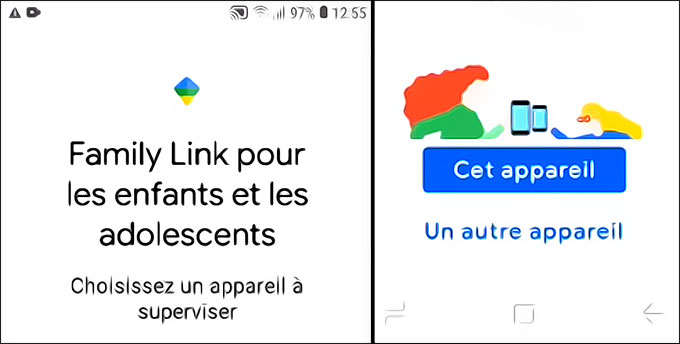
Conclusion pour les parents
NordVPN
Un des leaders mondiaux du VPN avec accès illimité à +5000 serveurs dans 60 pays et un double chiffrement pour une protection maximale.
Fonctionnalités premium :
- ✓ Adresse IP dédiée
- ✓ Serveurs P2P optimisés
- ✓ Intégration TOR intégrée
- ✓ Bloqueur de malwares & pubs
Garantie satisfait ou remboursé 30 jours
Vous seul pouvez déterminer quand il est bon que votre jeune enfant ait un téléphone ou une tablette.
Untelephone.com vous a déjà donné le pour et le contre de l’utilisation d’un téléphone par un enfant, ainsi qu’un guide sur l’intérêt de donner un téléphone sans carte SIM à son enfant.
Grâce à Family Link, vous pouvez désormais avoir un meilleur contrôle et une meilleure visibilité sur l’utilisation que fait votre enfant d’un téléphone ou d’une tablette.
[su_shadow]Mais une application de contrôle parental ne remplace pas la conversation.
Parlez avec votre enfant avant de le laisser utiliser l’appareil
Poursuivez régulièrement cette conversation
Demandez à votre enfant ce qu’il fait avec le téléphone, quelles sont les applications qu’il aime utiliser
Pour lui donner un sentiment d’autonomie, demandez-lui des conseils sur les applications que vous devriez utiliser

Si Family Link facilite l’application des règles et des politiques que vous établissez, il ne prend pas ces décisions à votre place. Vous devez réfléchir à ce qui est bon pour votre enfant et vous devez y repenser à mesure que votre enfant grandit et, espérons-le, devient plus responsable dans la façon dont il utilise son appareil.
Par défaut, Family Link permet à l’enfant de « passer » à un compte Google normal à l’âge de 13 ans et (s’il est toujours sur Family Link) de passer complètement à un compte adulte à l’âge de 18 ans.
C’est pourquoi il est si important d’inculquer de bonnes habitudes et de bonnes valeurs pour que, lorsque votre enfant aura 18 ans et qu’il prendra ses propres décisions, il continue à faire de bons choix.
➨ Le meilleur filtre n’est pas celui qui se trouve sur l’appareil, mais celui qui fonctionne sur l’ordinateur entre les oreilles de votre enfant
- L’éducation aux médias
- la pensée critique
- la prise de bonnes décisions
…sont bien plus protectrices que n’importe quelle règle ou outil technologique et restent avec votre enfant toute sa vie.
Enfin, il est important de se rappeler que vous êtes toujours un modèle pour votre enfant.
➨ La façon dont vous utilisez votre appareil mobile peut avoir un impact sur la façon dont il utilise le sien.
- Envisagez de limiter votre utilisation lorsque vous êtes en présence de vos enfants pendant les « temps en famille »
- Essayez d’observer une bonne étiquette téléphonique lorsque vous êtes en présence de vos enfants
- Utilisez toujours votre téléphone en toute sécurité lorsque vous conduisez, marchez ou faites du vélo
Vos enfants vous regardent.
Voir aussi ⇒ Comment espionner sa femme avec Google Earth
Désinstaller / contourner / désactiver Family Link
Comment désinstaller Family Link
➨ Family Link de Google est lié à l’âge de votre enfant
 Dès qu’il a 13 ans, il prend automatiquement le contrôle de son compte Google. Pour être plus précis, Family Link donne la possibilité à votre enfant de continuer à être surveillé ou non – il doit donner son consentement à ses parents.
Dès qu’il a 13 ans, il prend automatiquement le contrôle de son compte Google. Pour être plus précis, Family Link donne la possibilité à votre enfant de continuer à être surveillé ou non – il doit donner son consentement à ses parents.
Google enverra un email au parent et à l’enfant pour les informer de ce changement avant que l’enfant n’atteigne l’âge de 13 ans.
Si vous supprimez le compte Google de votre enfant alors qu’il a moins de 13 ans, les informations associées à son compte seront également supprimées.
- Cela inclut les emails
- les documents
- et tout ce qui y est associé
➨ Depuis l’appareil de votre enfant
- Ouvrez Family Link
- Appuyez sur l’icône du menu (en haut à gauche)
- Appuyez sur Supprimer le compte
- Confirmez
Vous devrez choisir votre compte Google parent et entrer votre mot de passe pour confirmer cette étape. Si l’appareil de votre enfant n’a pas de connexion internet à ce moment-là, vous pouvez utiliser un code généré par l’application Family Link sur votre appareil parent.
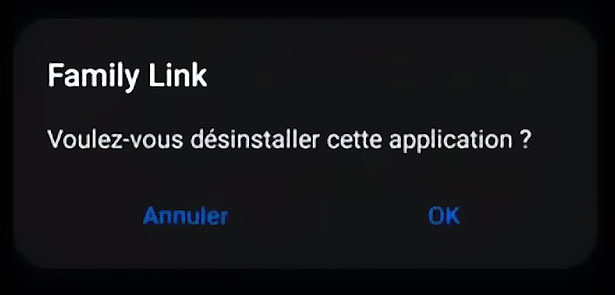
➨ À partir de votre appareil parent
Après avoir suivi les étapes ci-dessus, ouvrez Family Link sur votre appareil parent.
- Appuyez sur Gérer les paramètres
- Sur Infos sur le compte
- Sur Supprimer le compte
- Suivez les instructions qui s’affichent à l’écran
➨ Annuler la suppression de Family Link
Google semble offrir un moyen d’annuler la suppression du compte de votre enfant. Pour ce faire, vous devez aller dans son compte Google via ce lien : https://families.google.com/families
Comment contourner Family Link
Une astuce peut fonctionner sur la plupart des appareils Android récents, je crois 9+.
- Étape 1 : Maintenez le bouton d’alimentation enfoncé jusqu’à ce que vous voyiez « Shutdown » ou « Restart ».
- Étape 2 : Appuyez et maintenez l’un ou l’autre enfoncé. Une fenêtre contextuelle s’affichera alors pour le mode sans échec.
- Étape 3 : Appuyez sur OK.
- Étape 4 : Attendez jusqu’à ce que le téléphone redémarre, puis connectez-vous à votre appareil.
- Étape 5 : Recherchez l’application Family Link en la faisant glisser vers le haut, ce qui vous donne une liste d’applications. Vous pouvez également utiliser la barre de recherche pour la rechercher.
- Étape 6 : Appuyez sur l’application et maintenez-la enfoncée une fois que vous l’avez trouvée.
- Étape 7 : Tapez Info sur l’application.
- Étape 8 : Désinstallez l’application.
Le mode sans échec permet au téléphone de redémarrer sans aucune application externe qui serait normalement lancée au démarrage :
- Cela inclut les lanceurs
- Certains services qui préchargent certaines instructions pour accélérer le fonctionnement
- Les virus qui ne sont pas complètement intégrés dans le système d’exploitation.
- Cela inclut également les applications
A lire : Les avantages et inconvénients d’une famille recomposée
Comment désactiver Family Link
 Si vous utilisez Google Family Link pour surveiller et limiter l’activité en ligne de votre enfant, vous pouvez également désactiver ces contrôles. Vous pourrez le faire tant que votre enfant a 13 ans ou plus. Si l’âge de votre enfant dans l’application est inférieur à 13 ans, les contrôles devront rester activés.
Si vous utilisez Google Family Link pour surveiller et limiter l’activité en ligne de votre enfant, vous pouvez également désactiver ces contrôles. Vous pourrez le faire tant que votre enfant a 13 ans ou plus. Si l’âge de votre enfant dans l’application est inférieur à 13 ans, les contrôles devront rester activés.
- 1. Sur votre appareil Android, ouvrez l’application Family Link et tapez sur le compte de l’enfant en question.
- 2. Appuyez sur « Gérer les paramètres », puis sur « Contrôles sur Google Play » – Ce menu vous permettra de modifier vos contrôles parentaux, même si votre enfant a moins de 13 ans.
- 3. Pour désactiver tous les contrôles parentaux pour un enfant de plus de 13 ans, retournez dans le menu « Gérer les paramètres » et appuyez sur « Infocomptes« .
- 4. Appuyez sur « Arrêter la surveillance« . Cochez la case confirmant votre choix, puis appuyez à nouveau sur « Arrêter la surveillance ».
Les fonctionnalités offertes par MSpy par rapport à Family Link
MSpy propose une liste de fonctionnalités beaucoup plus étendue que celle de Family Link.
Pour commencer, MSpy offre pratiquement toutes les fonctionnalités de Family Link et en améliore même certaines.
Par exemple, si Family Link peut bloquer le téléchargement d’applications du Play Store, il existe de nombreuses autres façons de télécharger des applications. MSpy offre aux parents la possibilité de bloquer automatiquement TOUTES les applications dès l’instant où elles sont téléchargées, quelle qu’en soit la source.
- MSpy est également doté d’un grand nombre de fonctionnalités de surveillance. Les parents peuvent consulter tous les messages SMS, Facebook Messenger, Instagram, Tinder, WhatsApp que leur enfant envoie et reçoit pour s’assurer qu’il ne parle pas à quelqu’un qu’il ne devrait pas.
- MSpy envoit des alertes s’il détecte dans les messages des éléments tels que l’intimidation, le suicide, la drogue, les sextos, la violence et les photos inappropriées.
- Les parents peuvent également bloquer des contacts, activer un filtre web pour la navigation de leur enfant, et bien d’autres choses encore.
Pour un aperçu approfondi des capacités de MSpy, consultez notre autre billet de blog.
Le verdict
Family Link est peut-être un choix décent pour le premier téléphone d’un très jeune enfant si les parents ne se préoccupent que de contrôler le temps d’écran de leur enfant.
Cependant, MSpy est clairement le meilleur choix pour les parents qui ont des enfants plus âgés et pour les parents qui prennent la sécurité de leur enfant très au sérieux.
Pour commencer à utiliser MSpy et bénéficier d’un essai gratuit de 14 jours, cliquez ici.